Изменение параметров с помощью веб-браузера на принтере Canon PIXMA TS304
Изменение параметров с помощью веб-браузера
Можно проверить состояние принтера и изменить его параметры с помощью веб-браузера на смартфоне, планшете или компьютере.
Чтобы проверить состояние принтера и изменить его параметры, откройте в веб-браузере «удаленный интерфейс».
• Удаленный пользовательский интерфейс позволяет выполнять операции, доступные на панели управления принтера, по сети с помощью веб-браузера.
Для работы с удаленным пользовательским интерфейсом требуется подключение к принтеру по локальной сети.
• Функцию удаленного интерфейса пользователя можно использовать в следующих операционных системах и веб-браузерах.
• Устройство iOS
ОС: iOS 8.0 или более поздней версии
Веб-браузер: стандартный веб-браузер iOS (мобильная версия Safari)
• Устройство Android
ОС: Android 4.1 или более поздней версии
Веб-браузер: стандартный веб-браузер Android (Интернет или Chrome)
• Устройство macOS
ОС: Mac OS X 10.9 или более поздней версии Веб-браузер: Safari 7.0 или более поздней версии
• Устройство Windows
ОС: Windows 7 с пакетом обновления 1 (SP1) или более поздней версии
Веб-браузер: Internet Explorer 11 или более поздней версии, Google Chrome или Mozilla Firefox
1. Убедитесь, что принтер включен.
2. Проверьте IP-адрес принтера.
Проверьте IP-адрес принтера, напечатав информацию о параметрах сети.
3. Откройте веб-браузер на смартфоне, планшете или компьютере и введите IP-адрес. Введите следующее значение в адресную строку веб-браузера.
Введите IP-адрес в формате «XXX.XXX.XXX.XXX».
При доступе в веб-браузере на смартфоне, планшете или компьютере будет отображаться «удаленный пользовательский интерфейс».
4. Если вы впервые используете удаленный пользовательский интерфейс на смартфоне, планшете или компьютере, выберите Для безоп.связи (For secure communication).
Загрузите и зарегистрируйте корневой сертификат.
• После первичной регистрации корневого сертификата в веб-браузере на смартфоне, планшете или компьютере это действие выполнять не обязательно.
Если выполнен возврат всех параметров к значениям по умолчанию с панели управления принтера, снова загрузите корневой сертификат, а затем зарегистрируйте его.
• Если корневой сертификат не зарегистрирован, появится предупреждение об отсутствии гарантий безопасного подключения.
5. Выберите Войти (Log in).
Откроется экран аутентификации пароля.
6. Введите пароль.
Когда проверка подлинности пароля будет пройдена, в веб-браузере отобразятся меню, которые можно использовать.
• Пароль уже установлен на момент покупки. В качестве пароля установлен серийный номер принтера. Серийный номер принтера напечатан на наклейке, прикрепленной к принтеру. Он состоит из 9 буквенно-цифровых символов (четыре буквы, а затем пять цифр).
7. Проверьте состояние принтера и измените его параметры. Параметры, доступные для изменения, указаны ниже.
8. Завершив проверку состояния принтера и изменение его параметров, выберите Выйти (Log out).
9. Закройте веб-браузер.
Часто задаваемые вопросы
Не удается обнаружить принтер в сети
Не удается найти Принтер при использовании беспроводной локальной сети
Неизвестный ключ сети
Не удается выполнить печать или подключиться
Печать не начинается
Пустая бумага/Нечеткая печать/Неверные цвета/Белые полосы
Неудовлетворительные результаты печати
Список кодов поддержки для ошибок (замятия бумаги)
Не удается выполнить печать или подключиться
Невозможно установить драйвер принтера (Windows)
Произошла ошибка
Отображается сообщение (код поддержки)
Остановка печати
Не удается выполнить печать с помощью AirPrint
Низкая скорость печати
Чернила не поступают
Список кодов поддержки для ошибок (замятия бумаги)
Бумага подается неправильно, или появилось сообщение об отсутствии бумаги
Неудовлетворительные результаты печати
Не удается выполнить печать со смартфона или планшета
Параметры сети и распространенные неполадки
Ознакомьтесь с часто задаваемыми вопросами по работе в сети. Выберите используемый способ подключения.
Беспроводная сеть
 Беспроводное прямое подключение
 Беспроводная сеть
Не удается найти принтер
Не удается найти Принтер при использовании беспроводной локальной сети
Не удается обнаружить принтер на экране Проверить параметры принтера во время настройки (Windows)
Невозможно продолжить работу после появления экрана Подключение принтера
Не удается обнаружить принтер после поиска на экране Обнаружение принтера во время настройки
Поиск принтера по IP-адресу или имени узла во время настройки
При настройке беспроводной сети произошла ошибка
Обнаружен еще один принтер с таким же именем
Изменение способа подключения по беспроводной сети
Не удается выполнить печать или подключиться
Принтер внезапно прекратил работу по неизвестной причине
Не удается использовать принтер после замены маршрутизатора беспроводной сети или изменения его параметров
Не удается получить доступ к Интернету по беспроводной сети с помощью устройства связи
Подключение принтера к маршрутизатору беспроводной сети с помощью простого беспроводного подключения
Не удается подключить смартфон или планшет к маршрутизатору беспроводной сети
При настройке беспроводной сети произошла ошибка
Подключение к другому компьютеру через локальную сеть/Изменение способа подключения с USB на локальную сеть
Не удается выполнить печать или подключиться
Советы по настройке и изменению параметров локальной сети
Неизвестный ключ сети
Неизвестный пароль администратора, установленный на Принтере
Проверка сведений о сети
Восстановление заводских настроек по умолчанию
Проверка SSID и ключа маршрутизатора беспроводной сети
Проверка SSID маршрутизатора беспроводной сети для смартфона или планшета
Функция ограничения видимости, разделения SSID или разделения сетей
Параметры сети по умолчанию
Подключение к другому компьютеру через локальную сеть/Изменение способа подключения с USB на локальную сеть
Печать параметров сети
Изменение способа подключения по беспроводной сети
Проверка кода состояния
Подключение принтера к маршрутизатору беспроводной сети с помощью простого беспроводного подключения
Не удается подключить смартфон или планшет к маршрутизатору беспроводной сети
Проверка SSID маршрутизатора беспроводной сети для смартфона или планшета
Настройка с помощью смартфона или планшета
Не удается выполнить печать со смартфона или планшета
Не удается найти принтер со смартфона или с планшета при использовании Bluetooth
Загрузка Canon PRINT Inkjet/SELPHY
Проблемы при работе с принтером
Во время настройки на компьютере отображается сообщение Ф Низкая скорость печати
Уровень чернил не отображается на мониторе состояния принтера (Windows)
Wireless Direct
Не удается выполнить печать или подключиться
Принтер внезапно прекратил работу по неизвестной причине
Не удается получить доступ к Интернету по беспроводной сети с помощью устройства связи
Не удается выполнить печать или подключиться
Советы по настройке и изменению параметров локальной сети
Неизвестный ключ сети
Неизвестный пароль администратора, установленный на Принтере
Проверка сведений о сети
Восстановление заводских настроек по умолчанию
Печать параметров сети
Параметры сети по умолчанию
Изменение способа подключения по беспроводной сети
Проверка кода состояния
Печать со смартфона или планшета
Не удается выполнить печать со смартфона или планшета
Не удается найти принтер со смартфона или с планшета при использовании Bluetooth ¦> Загрузка Canon PRINT Inkjet/SELPHY
Проблемы при работе с принтером
Во время настройки на компьютере отображается сообщение
Низкая скорость печати
Уровень чернил не отображается на мониторе состояния принтера (Windows)
Проблемы сетевого взаимодействия
Не удается обнаружить принтер в сети у Проблемы сетевого подключения
Другие проблемы с сетью
Не удается обнаружить принтер в сети
Во время настройки принтера:
Не удается обнаружить принтер на экране Проверить параметры принтера во время настройки (Windows)
Невозможно продолжить работу после появления экрана Подключение принтера
Во время использования принтера:
Не удается найти Принтер при использовании беспроводной локальной сети
Не удается обнаружить принтер на экране Проверить параметры принтера во время настройки (Windows)
Если не удается найти принтер и после поиска принтера с использованием функции Автоматический поиск (Automatic search) на экране Поиск принтеров (Search for Printers) открывается экран Проверить параметры принтера (Check Printer Settings), щелкните Повторно определить (Redetect) и выполните повторный поиск принтера по IP-адресу на экране Поиск принтеров (Search for Printers).
Если не удалось найти принтер по IP-адресу, проверьте параметры сети.
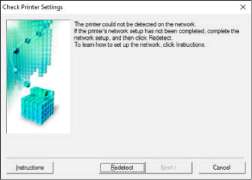
• Не удается обнаружить принтер на экране Проверить параметры принтера во время настройки беспроводной сети (Windows) — проверка состояния питания
• Не удается обнаружить принтер на экране Проверить параметры принтера во время настройки беспроводной сети (Windows) — проверка подключения компьютера к сети
• Не удается обнаружить принтер на экране Проверить параметры принтера во время настройки беспроводной сети (Windows) — проверка настроек беспроводной сети принтера
• Не удается обнаружить принтер на экране Проверить параметры принтера во время настройки беспроводной сети (Windows) — проверка среды беспроводной сети
• Не удается обнаружить принтер на экране Проверить параметры принтера во время настройки беспроводной сети (Windows) — проверка IP-адреса принтера
• Не удается обнаружить принтер на экране Проверить параметры принтера во время настройки беспроводной сети (Windows) — проверка параметров защитного программного обеспечения
• Не удается обнаружить принтер на экране Проверить параметры принтера во время настройки беспроводной сети (Windows) — проверка параметров маршрутизатора беспроводной сети
Не удается обнаружить принтер на экране Проверить параметры принтера во время настройки беспроводной сети (Windows) — проверка состояния питания
Включены ли принтер и сетевое устройство (маршрутизатор и т. д.)?
Убедитесь в том, что питание принтера включено.
Проверка включения питания Убедитесь, что включено сетевое устройство (маршрутизатор и т. д.).
Если принтер или сетевое устройство выключено, выполните указанные ниже действия:
Включите принтер или сетевое устройство.
После включения принтера или сетевого устройства может пройти некоторое время, прежде чем устройства будут готовы к использованию. Подождите некоторое время после включения принтера или сетевого устройства, затем нажмите Повторно определить (Redetect) на экране Проверить параметры принтера (Check Printer Settings) для повторного определения принтера.
Если принтер обнаружен, следуйте инструкциям на экране для продолжения настройки сетевого соединения.
Если принтер и сетевое устройство включены, выполните указанные ниже действия:
Если сетевые устройства включены, отключите их и включите снова.
Если не удалось устранить проблему описываемыми выше способами:
Не удается обнаружить принтер на экране Проверить параметры принтера во время настройки беспроводной сети (Windows) — проверка подключения компьютера к сети
Можно ли просматривать любые веб-страницы на компьютере?
Убедитесь, что компьютер и сетевое устройство (маршрутизатор и т. д.) настроены, а компьютер подключен к сети.
Если не удается просматривать веб-страницы, выполните указанные ниже действия:
Нажмите кнопку Отмена (Cancel) на экране Проверить параметры принтера (Check Printer Settings), чтобы отменить настройку сетевого соединения.
После этого настройте компьютер и сетевое устройство.
Чтобы узнать процедуры, обратитесь к руководствам, входящим в комплект поставки компьютера или сетевого устройства, или свяжитесь с производителем.
Если после настройки компьютера и сетевого устройства удается просматривать веб-страницы, попробуйте настроить сетевое соединение с начала.
Если не удалось устранить проблему описываемыми выше способами:
Не удается обнаружить принтер на экране Проверить параметры принтера во время настройки беспроводной сети (Windows) — проверка настроек беспроводной сети принтера
Разрешено ли в принтере беспроводное соединение?
Убедитесь, что индикатор Сеть (Network) горит.
 Если индикатор не горит:
В принтере не разрешено беспроводное соединение. Включите беспроводное соединение на принтере.
Если индикатор горит:
Подключен ли принтер к маршрутизатору беспроводной сети?
Проверьте состояние подключения между принтером и маршрутизатором беспроводной сети с помощью индикатора Беспров. (Wireless) на принтере.
 Если индикатор Беспров. (Wireless) не горит:
• Проверьте конфигурацию маршрутизатора беспроводной сети.
После проверки настройки маршрутизатора беспроводной сети убедитесь, что принтер расположен не слишком далеко от него.
Принтер можно расположить в помещении в пределах 50 метров (164 футов) от маршрутизатора беспроводной сети. Убедитесь, что принтер расположен достаточно близко к используемому маршрутизатору беспроводной сети.
Расположите беспроводной маршрутизатор и принтер так, чтобы между ними не было преград. Беспроводное соединение между разными комнатами или этажами в основном плохое. Строительные материалы, содержащие металл или бетон, препятствуют беспроводному взаимодействию. Если связь принтера с компьютером по беспроводной локальной сети невозможна из-за наличия стены, расположите принтер и компьютер в одной комнате.
Кроме того, если поблизости расположено устройство (например, микроволновая печь), использующее туже частотную полосу радиоволн, что и беспроводной маршрутизатор, оно может вызывать помехи. Расположите маршрутизатор беспроводной сети как можно дальше от источников помех.
• Обратите внимание, что на некоторых маршрутизаторах беспроводной сети встроенная антенна устанавливается внутри корпуса.
• Проверьте настройку маршрутизатора беспроводной сети.
Принтер и маршрутизатор беспроводной сети должны подключаться с использованием полосы частот 2,4 ГГц. Убедитесь, что маршрутизатор беспроводной сети, назначенный для принтера, настроен на использование полосы частот 2,4 ГГц.
• Обратите внимание, что на некоторых маршрутизаторах беспроводной сети SSID различаются по последнему буквенно-цифровому символу, который соответствует их полосе частот (2,4 ГГц или 5 ГГц) или предназначению (для компьютера или игрового устройства).
Чтобы проверить SSID маршрутизатора беспроводной сети, к которому подключен принтер, распечатайте информацию о параметрах сети.
Печать параметров сети
После выполнения указанных выше действий щелкните Повторно определить (Redetect) на экране Проверить параметры принтера (Check Printer Settings), чтобы повторно определить принтер.
Если принтер обнаружен, следуйте инструкциям на экране для продолжения настройки сетевого соединения.
Если не удается определить принтер, принтер не подключен к маршрутизатору беспроводной сети. Подключите принтер к маршрутизатору беспроводной сети.
После подключения принтера к маршрутизатору беспроводной сети повторите настройку сетевого соединения с начала.
<<<назад
далее>>>
при использовании материалов ссылка на сайт компании awella.ru обязательна
Помогла информация на сайте ? Оставьте отзыв о работе нашей компании ! Это можно сделать в яндекс браузере и это простимулирует работников нашей компании (ответственные получат бонусы), которые собирали ее для вас! Спасибо !
|